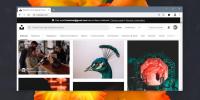Prohledávejte záložky z adresního řádku Chrome bez rozšíření
Panel URL prohlížeče Chrome, nebo spíše OmniBar, jak se nazývá, je více než jen panel vyhledávání nebo jednoduchý panel URL. Když do adresního řádku zadáte cokoli, prohledá vaši historii i vaše záložky. Proto je to Omnibar. Pokud však chcete své záložky vyhledávat výhradně, musíte jít do správce záložek nebo procházet složky na liště záložek. Alternativou je snad použít rozšíření, které vám umožní prohledávat záložky, nebo můžete přidat záložky jako vyhledávací stroj v prohlížeči Chrome a udělat to bez nutnosti rozšíření. Zde je návod.
Chrome vám umožňuje přidat vyhledávací nástroje; mohou to být vyhledávače nebo weby jako Wikipedia a YouTube. Chcete-li přidat záložky jako vyhledávací stroj, přejděte na tlačítko Nastavení pomocí tlačítka hamburger v pravém horním rohu, klikněte na položku „Spravovat vyhledávací stroje ...“ a přidejte nový vyhledávač. Můžete však pojmenovat cokoli, i když Chrome Chrome dává smysl. Dále pro něj nastavte klíčové slovo. Nejlepší je použít jedno písmeno, je-li k dispozici. Nakonec do pole URL vložte tento;
chrome: // bookmarks /? # q =% s
a jste hotovi.
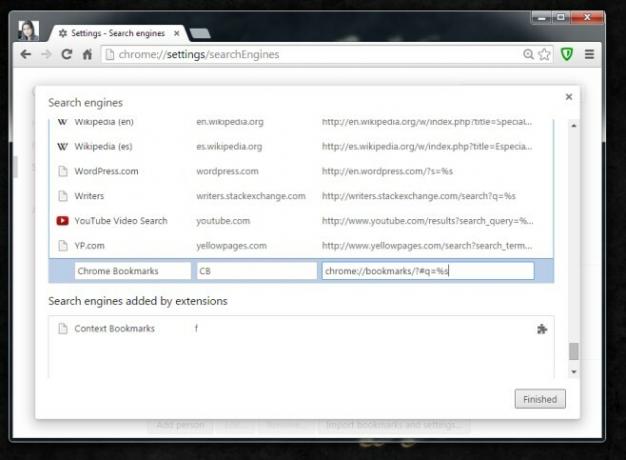
Klikněte dovnitř OmniBar a zadejte klíčové slovo, které jste nastavili pro vyhledávač, po zobrazení výzvy stiskněte Tab a poté zadejte, co chcete hledat. Výsledky hledání se otevřou na nové kartě Správce záložek.

To je všechno. Prohledává odkazy a složky se záložkami, i když není prohledávání záložek podle názvu příliš dobré.
Vyhledávání
Poslední Příspěvky
Jak omezit šířku pásma sítě v prohlížeči Opera GX Gaming
Opera GX je verze prohlížeče Opera, která cílí na hráče. Nebude to ...
Jak povolit tlačítko přehrávání / pozastavení na panelu nástrojů Chrome
Ovládání médií přehrávaných v prohlížeči není tak snadné, jako když...
Jak najít fotografie krajiny na Unsplash pro tapety
Unsplash je skvělé místo, kam jít na tapety. Web, který vám umožnil...